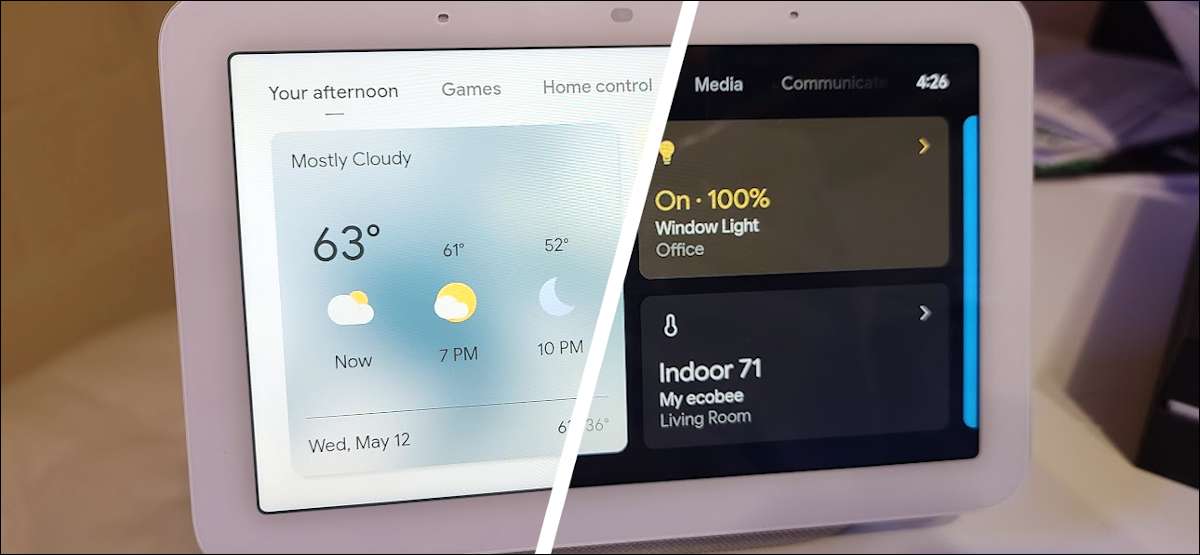
Οι έξυπνες οθόνες της Google είναι εξαιρετικές για την ανίχνευση του φωτός περιβάλλοντος. Είτε το δωμάτιο είναι ελαφρύ, αμυδρό, ή βήμα μαύρο, ο κόμβος της φωλιάς θα το ταιριάξει με ένα δικό του θέμα. Ωστόσο, μερικοί άνθρωποι προτιμούν τη σκοτεινή λειτουργία όλη την ώρα, και μπορείτε να το κάνετε αυτό.
Κατά τη διάρκεια της αρχικής ρύθμισης, ενδέχεται να έχετε επιλέξει τη λειτουργία "Auto" για το θέμα. Αυτό σημαίνει ότι το UI θα μεταβεί αυτόματα μεταξύ ελαφρών και σκούρων λειτουργιών για να ταιριάζει με το φωτισμό. Μπορείτε επίσης να αποφασίσετε τι φαίνεται όταν το Το δωμάτιο είναι εντελώς σκοτεινό .
ΣΧΕΤΙΖΕΤΑΙ ΜΕ: Πώς να απενεργοποιήσετε εντελώς την οθόνη Hub Hub της Google τη νύχτα
Ωστόσο, δεν χρειάζεται να το κρατήσετε σε λειτουργία "Auto". Θα σας δείξουμε πώς να το κρατήσετε σε σκοτεινή λειτουργία όλη την ώρα εύκολα. Αυτό μπορεί να γίνει από την ίδια την οθόνη και την εφαρμογή Google Home.
Από την έξυπνη οθόνη, σύρετε προς τα πάνω από το κάτω μέρος της οθόνης για να εμφανιστεί η γραμμή εργαλείων. Αγγίξτε το εικονίδιο του γρανάζι για να ανοίξετε το μενού ρυθμίσεων.
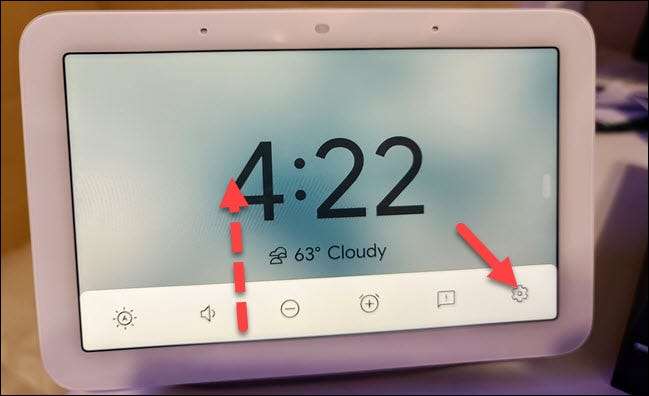
Στη συνέχεια, μεταβείτε στις ρυθμίσεις "Οθόνη".
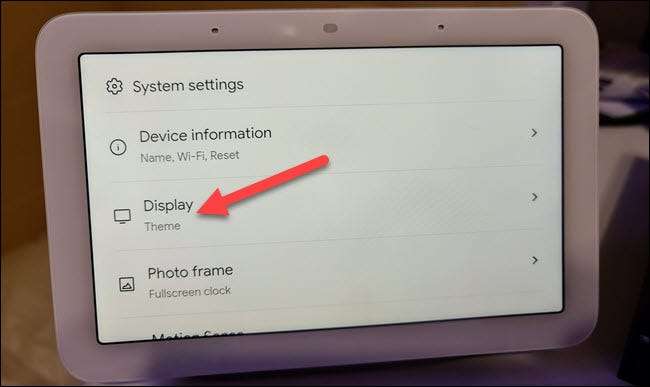
Τώρα, επιλέξτε "Dark". Το θέμα του Hub της Nest θα μεταβεί αμέσως σε σκοτεινή λειτουργία.

Εναλλακτικά, ανοίξτε την εφαρμογή Google Home στο δικό σας iPhone , iPad , ή Ανδροειδής Smartphone ή tablet και βρείτε το Hub του Google Nest στη λίστα των συσκευών.
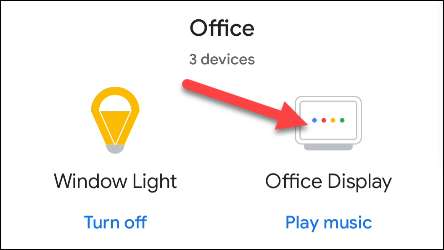
Τώρα, πατήστε το εικονίδιο του εργαλείου στην επάνω δεξιά γωνία για να ανοίξετε τις ρυθμίσεις.
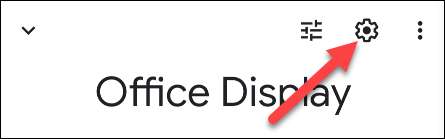
Στη συνέχεια, μεταβείτε στις ρυθμίσεις "Οθόνη".

Μετακινηθείτε προς τα κάτω και επιλέξτε "Dark" για το θέμα.
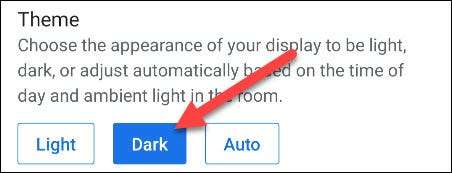
Ενώ είστε εδώ, πάρτε ένα λεπτό για να ελέγξετε τις άλλες ρυθμίσεις οθόνης. Μπορείτε να ρυθμίσετε τη φωτεινότητα "Minumum Lightness", "Timeout οθόνης", και "Αντιστοίχιση χρώματος".
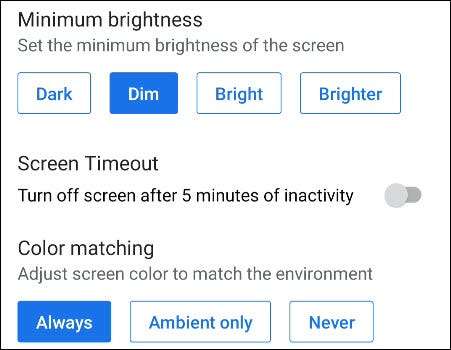
Αυτό είναι! Τα δικα σου Google Nest Hub θα είναι πάντα σε σκοτεινή λειτουργία. Ένα άλλο πράγμα στη ζωή σας έχει μετατραπεί με επιτυχία στη σκοτεινή πλευρά.
ΣΧΕΤΙΖΕΤΑΙ ΜΕ: Πώς να αφήσετε μια οικογενειακή σημείωση στο Hub του Google Nest







